Als het gaat om videobewerking, is Filmora de beste keuze. Het is geweldige software waar makers van inhoud en YouTube-vloggers het meest op vertrouwen om hun video's er aantrekkelijker uit te laten zien. Met Filmora kun je bijsnijden, knippen, combineren, opvallende effecten toevoegen en vele andere functies uitvoeren.
Er lijkt echter een Filmora-watermerk te zijn bij het bewerken van video's in de gratis versie. En de enige manier om het te verwijderen is door je te abonneren op de betaalde versie.
Maar hier leren we je hoe je het Filmora-watermerk kunt verwijderen zonder je zelfs maar te abonneren. Laten we erin duiken.
- Deel 1:Hoe Filmora Watermark gratis te verwijderen
- Deel 3:Waar kan ik Filmora kopen om het watermerk te verwijderen?
Deel 1:Hoe Filmora Watermark gratis verwijderen in 2022?
De meeste professionele makers hebben de premiumversie van Filmora al gekocht om van alle functies te kunnen genieten. Maar ze moeten op een bepaald moment tijdens hun reis de proefversie van Filmora hebben geprobeerd.
Als je een beginner bent in de montagewereld en niet weet hoe je een gratis proefversie van Filmora zonder watermerk kunt krijgen, volg dan de onderstaande stappen om het watermerk na het bewerken te verwijderen.
Opmerking:de methode die in dit deel wordt genoemd, is mogelijk niet beschikbaar in sommige Filmora-versies. Als je merkt dat het niet werkt, neem dan contact met ons op.
Stap 1:Open het vorige project
Start de Filmora-applicatie op je pc of Mac, hier gebruik ik Windows als voorbeeld. In de startinterface ziet u de recente projectbibliotheek, klik op een ervan om het vorige project met een watermerk te openen.
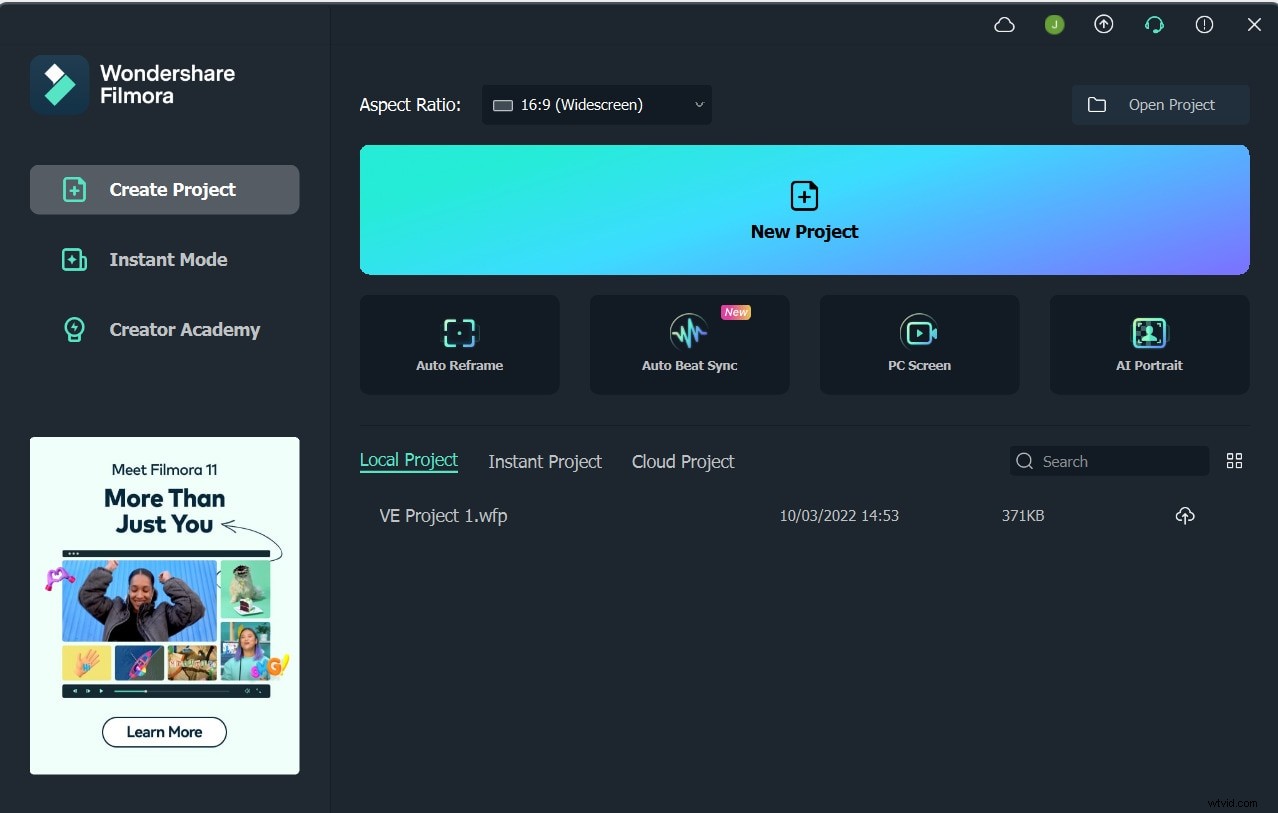
Opmerking:als je video een Filmora-watermerk heeft, moet je het project openen om het watermerk te verwijderen. Als je de video opnieuw naar Filmora importeert, wordt het watermerk niet verwijderd.
Stap 2:log in op WSID-account
Aangezien je je hebt aangemeld voor de WSID en de gratis toegang tot Filmora hebt ingewisseld, is het tijd om in te loggen op je account op Filmora. Klik nu op de Aanmelden bij Wondershare ID uit het Help-menu. Als je Filmora V10.5.5 en latere versies gebruikt, kun je direct op de Login-knop in de rechterbovenhoek klikken. Voer vervolgens uw e-mailadres in onder de E-mail tabblad en druk vervolgens op de Volgende keuze. Voer daarna uw wachtwoord in onder het Wachtwoord en klik op de Aanmelden optie.
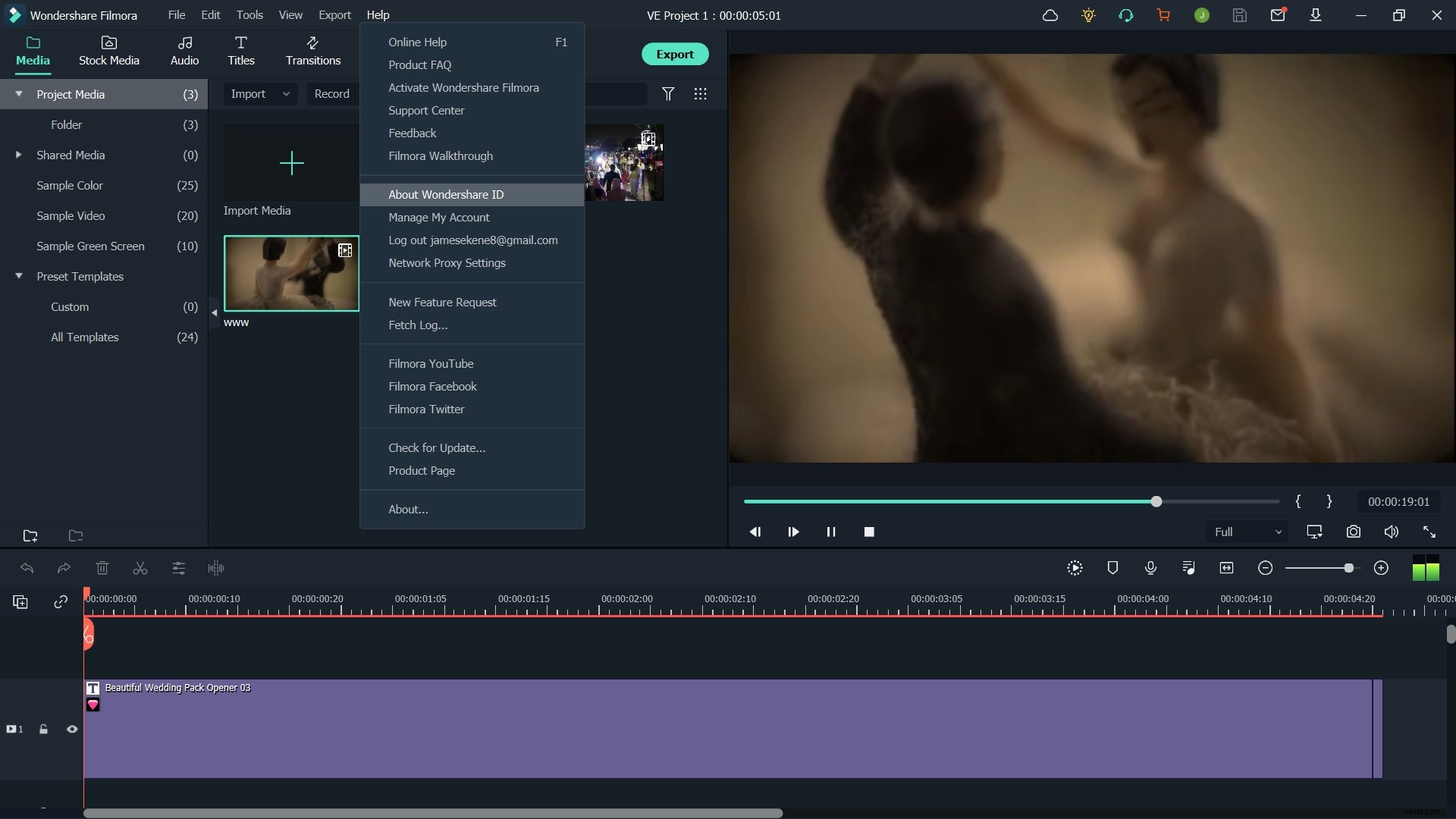
Stap 3:video exporteren
Nadat je je proefversie hebt geactiveerd, kun je genieten van de functies van de premiumversie van Filmora. Als u niet meer wilt bewerken in dit project, klikt u op de knop Exporteren. Je kunt de video nu exporteren.
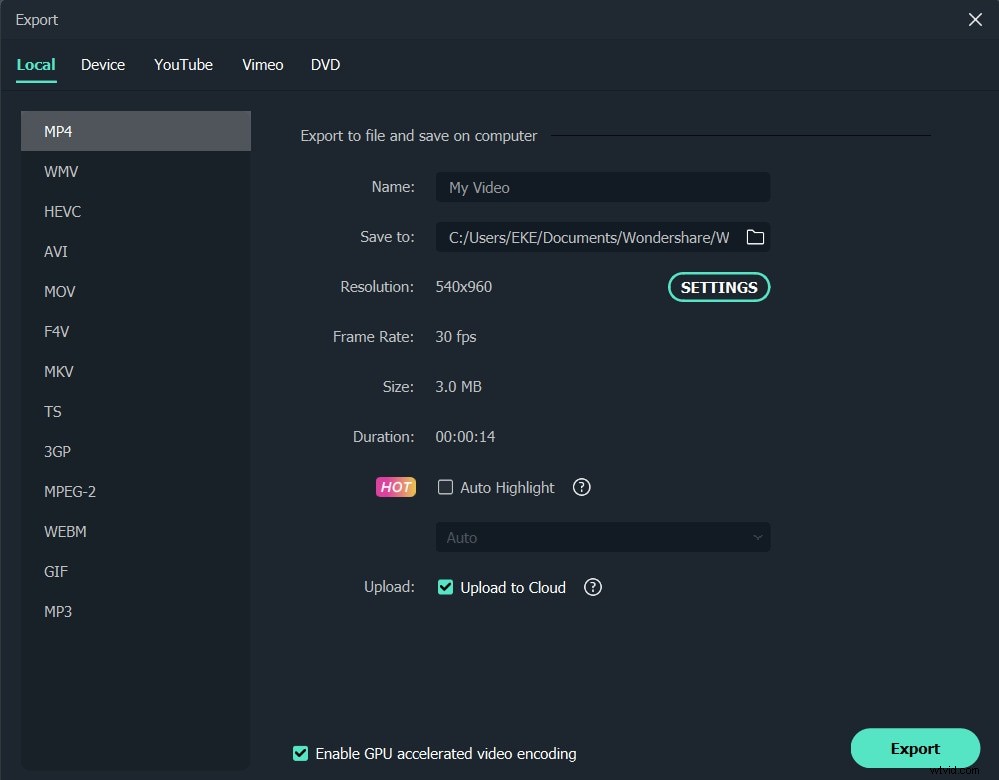
Opmerking:als u enkele bestanden voor dit videoproject hebt verplaatst of verwijderd, moet u de ontbrekende bestanden mogelijk opnieuw zoeken. Klik op de Geselecteerde lokaliseren knop om de ontbrekende bestanden te importeren.

Om je videobewerking te verbeteren en een verbluffendere video te maken, kun je het pakket Filmora &Filmstock-videosjablonen gebruiken”, klik op de afbeelding hieronder om te zien hoe je je verhalen aantrekkelijker kunt maken.

Deel 3:Waar kun je Filmora kopen om het watermerk te verwijderen?
In de bovenstaande delen hebben we de methoden besproken om het Filmora-watermerk gratis te verwijderen door punten te verdienen om de gratis toegang in te wisselen. Gratis proefversies hebben echter altijd een bepaald aantal beperkingen. Aangezien u een maker van inhoud bent, wilt u alle functies gebruiken om uw inhoud er aantrekkelijker en aangenamer uit te laten zien. Daarvoor moet je Wondershare Filmora kopen.
Maar als je niet weet hoe je het Filmora-watermerk kunt verwijderen door te kopen, dan hebben we je gedekt. We hebben een stapsgewijze techniek opgesomd die je kunt volgen om de premiumversie van Filmora te kopen.
Stap 1:Klik op Kopen
Start Filmora op uw pc en log in op uw WSID door op de knop Aanmelden te klikken. Als u het abonnement niet hebt gekocht, ziet u de Aankoop optie in de rechterbovenhoek. Klik erop om de volledige versie te kopen.
Stap 2:Selecteer het geschikte abonnement
Er verschijnt een venster met drie verschillende plannen die door de ontwikkelaars worden aangeboden. Selecteer het abonnement dat geschikt en passend voor u lijkt en klik op de Koop nu optie onder dat abonnement.
Jaarabonnement: Koop Filmora voor $ 49,99 voor 1 jaar inclusief $ 9,99 voor Filmstock Standard Assets en $ 5,99 voor AI portrait-add-on per maand. Je kunt de latere opties uitschakelen om Filmora te kopen voor slechts 49,99 dollar per jaar.
Perpetual Plan: Koop Filmora voor US $ 79,99 (eenmalige vergoeding) inclusief $ 9,99 voor Filmstock Standard Assets en $ 5,99 voor AI portrait-add-on per maand. Je kunt de laatste uitvinken om Filmora Perpetual alleen te kopen voor USD 79,99.
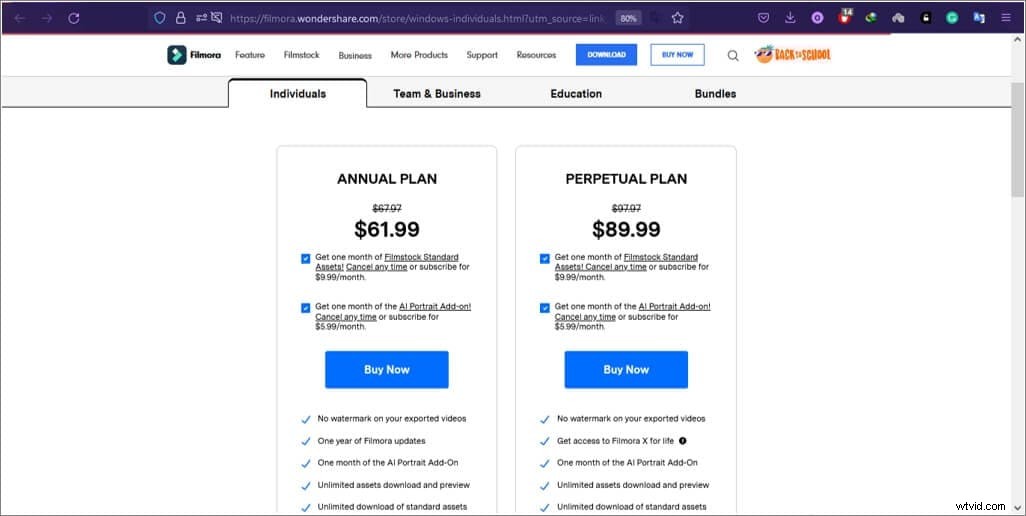
Stap 3:Vul het formulier in
Nadat u het plan hebt geselecteerd, verschijnt er een formulier, waarvoor u moet inloggen op uw WSID. In het linkerdeelvenster ziet u het product dat u heeft gekozen, selecteer uw betaalmethode en vul het formulier in met de juiste gegevens. Klik na het invullen van het formulier op Beveiliging afrekenen knop.

Nadat je het Filmora-abonnement hebt gekocht, ga je opnieuw naar Filmora en ververs je je accountgegevens. En dan is de knop Kopen verdwenen en is er geen watermerk meer na het exporteren van de video vanuit Filmora.
Conclusie
Hoewel een gratis versie van Wondershare Filmora Video Editor heeft verschillende waardevolle functies, het heeft meerdere beperkingen, zoals een watermerk. U kunt die watermerken gratis vermijden en ook door de premium-versie te kopen. Maar de meeste mensen weten niet hoe ze de watermerken kunnen verwijderen. Om hen te helpen, hebben we drie verschillende stapsgewijze methoden bedacht om de Filmora . te verwijderen watermerk . Kies de techniek die voor jou geschikt lijkt en begin met bewerken!
